KDE Plasma 5 är en vacker skrivbordsmiljö. Det har många grafiska effekter som gör att den sticker ut, och av den anledningen är många användare överens om att det är en av de snyggaste stationära datorerna på hela Linux. Den skönheten tar emellertid en betydande avgift på systemresurserna, och som ett resultat kan många användare inte njuta av skrivbordet till sin potential.
Om du är frustrerad över hur KDE körs på din Linux-dator kan vi hjälpa! Följ med när vi visar hur du påskyndar KDE Plasma 5-skrivbordet!
Uppdatera KDE Plasma 5

Med varje utgåva får KDE Plasma 5 prestandaförbättringar. Så om du har stött på problem med KDE-skrivbordsmiljön som fungerar dåligt, är det första du bör göra att kontrollera om det finns uppdateringar. Det är mycket troligt att ditt Linux-operativsystem har en ny ny version av KDE redo för dig med korrigeringar, prestandaförbättringar och mer!
Är du inte säker på hur du ska uppdatera ditt operativsystem på KDE Plasma? Här är hur!
Steg 1: Tryck på Windows-tangenten på tangentbordet och skriv "Upptäck" i sökrutan. Starta sedan appen med den blå shoppingväska-ikonen.
Steg 2: I applikationen Upptäck, titta längst ner till vänster i fönstret för "Uppdateringar" och klicka på den för att komma till systemuppgraderingsområdet för KDE.
Steg 3: Uppgradera ditt KDE Plasma 5-skrivbord (och Linux OS som helhet) genom att hitta knappen "Uppdatera alla".
Använda en Linux-distribution som inte regelbundetfå uppdateringar? Gräv den KDE-baserade Linux-distribution som du för närvarande använder för KDE Neon. Det är ett Linux-system baserat på Ubuntu som levererar nya uppdateringar till KDE Plasma-skrivbordet på en stabil LTS-bas. Det får alltid de senaste sakerna, så du kommer alltid att se prestandauppdateringar från KDE-teamet! Klicka här för att lära dig mer om Neon.
Tweak desktop-effekter
En av de vanligaste orsakerna till att KDE Plasma 5långsammare på datorer med låg resurs är de grafiska effekterna. De tar en betydande avgift på systemresurserna (främst din GPU). Så, ett snabbt sätt att påskynda KDE Plasma 5-skrivbordet är att drastiskt minska eller stänga av snygga grafiska effekter på skrivbordet.
För att inaktivera grafiska effekter i KDE Plasma, tryck på Windows-tangenten på tangentbordet och skriv in "Effekter". Starta applikationen som har etiketten "Desktop Effects."

När du är i skrivbordseffekterområdet kan du göra detför att se mycket av de grafiska effekterna som KDE Plasma 5-system använder. Bläddra igenom och avmarkera rutorna bredvid alla aktiverade effekter och du bör se en liten ökning av hastighet och prestanda.
Inaktivera kompositionering
Kompositeffekter är fantastiska på KDE. De lägger till skugga och djup i dina applikationer. Dessa effekter ger också en vacker genomskinlig effekt på öppna fönster (när du drar dem) och andra attraktiva effekter.
Det borde säga sig själv utan dessa sammansattaeffekter spelar en stor roll i att göra KDE Plasma långsam, särskilt på avancerade datorer. Tack och lov gör KDE-utvecklarna det mycket enkelt att inaktivera kompositeringen!
Tryck på Windows för att inaktivera sammansatta effekternyckel och sök efter “Composite.” En appikon med namnet “Compositor” ska visas. Klicka på den så kommer du till Plasma-skrivbordets sammansatta inställningar.
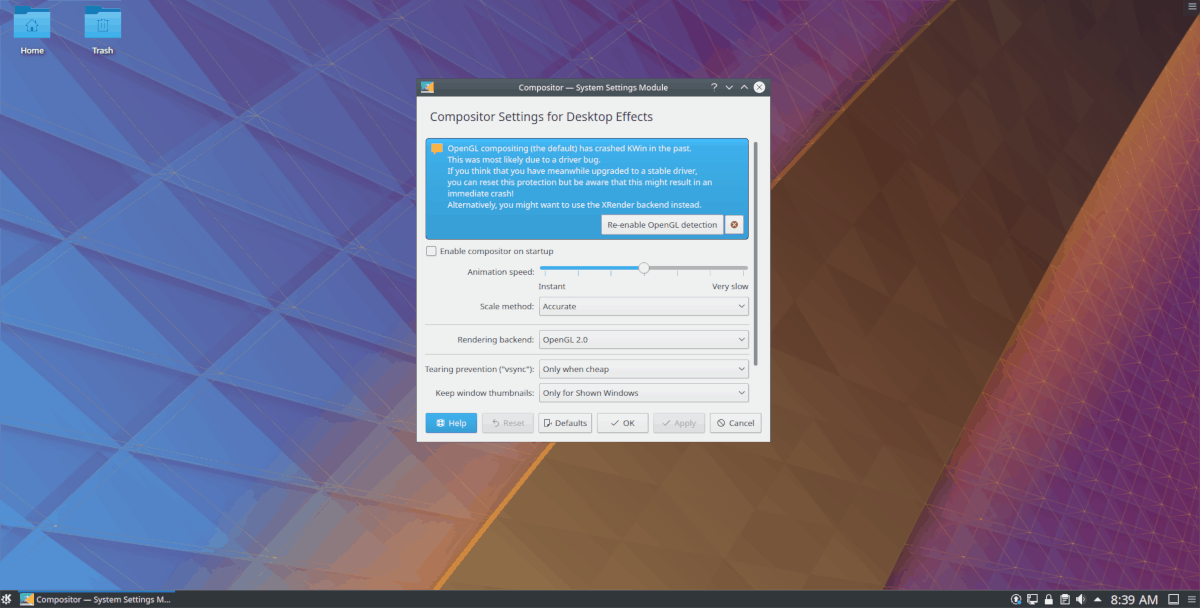
Avmarkera rutan i Compositor-fönstretbredvid “Aktivera kompositör vid start.” Klicka sedan på “Verkställ” -knappen, stäng fönstret och starta om datorn. När du loggar in kommer kompositionseffekter att inaktiveras, vilket påskyndar saker och ting.
Avinstallera Akonadi
KDE har ett centralt databassystem känt somAkonadi. Det är en robust tjänst och det hjälper många applikationer att få tillgång till information på Plasma-skrivbordet. Även om du inte märker att Akonadi körs i bakgrunden på KDE om du har anständiga datorspecifikationer, kan de med avancerade maskiner märka att det bromsar sin KDE-session ibland.
Avinstallera Akonadi och inaktivera databasensystemet är mycket enkelt, men skiljer sig beroende på vilken Linux-distribution du använder. Om du vill inaktivera tjänsten öppnar du ett terminalfönster och följer instruktionerna som motsvarar operativsystemet du använder.
Obs! Avinstallering av Akonadi kommer också att avinstallera KDE-program som är beroende av det.
Ubuntu
sudo apt remove akonadi --purge
Debian
sudo apt-get remove akonadi --purge
Arch Linux
sudo pacman -Rsc akonadi
Fedora
sudo dnf remove akonadi
OpenSUSE
sudo zypper remove akonadi
Byt fönsterhanterare (valfritt)
Window Manager spelar en enorm roll i hur tungten stationär miljö är. På KDE är fönsterhanteraren inte uppblåst per-say. Att ersätta den kommer dock att göra en stor skillnad i minne, GPU och CPU-användning så det är en bra idé att byta ut det för något smalare om du behöver.
Openbox är en idealisk ersättningsfönsterhanterare förkombineras med KDE Plasma. Det bästa av allt är att utvecklarna av Openbox erbjuder en KDE / Openbox-session, så det krävs ingen konfiguration! För att få din magra KDE / Openbox-session öppnar du ett terminalfönster och följer instruktionerna bredvid Linux OS som du kör Plasma på.
Obs! Att byta ut KDE-fönsterhanteraren för Openbox bör bara göras om du har gått igenom den här listan och fortfarande befinner dig med en långsam KDE-session.
Ubuntu
sudo apt install openbox openbox-kde-session
Debian
sudo apt-get install openbox openbox-kde-session
Arch Linux
sudo pacman -S openbox
Fedora
sudo dnf install openbox-kde
OpenSUSE
sudo zypper install openbox-kde
Logga in i KDE / Openbox
För att logga in på din nya KDE / Openbox-session klickar du påpå KDE-applikationsmenyn och klicka sedan på knappen för att logga ut. När din session har avslutats ser du inloggningsskärmen. På inloggningsskärmen, leta upp "session" och klicka på rullgardinsmenyn bredvid för att avslöja de tillgängliga skrivbordssessionerna, välj sedan "KDE / Openbox".
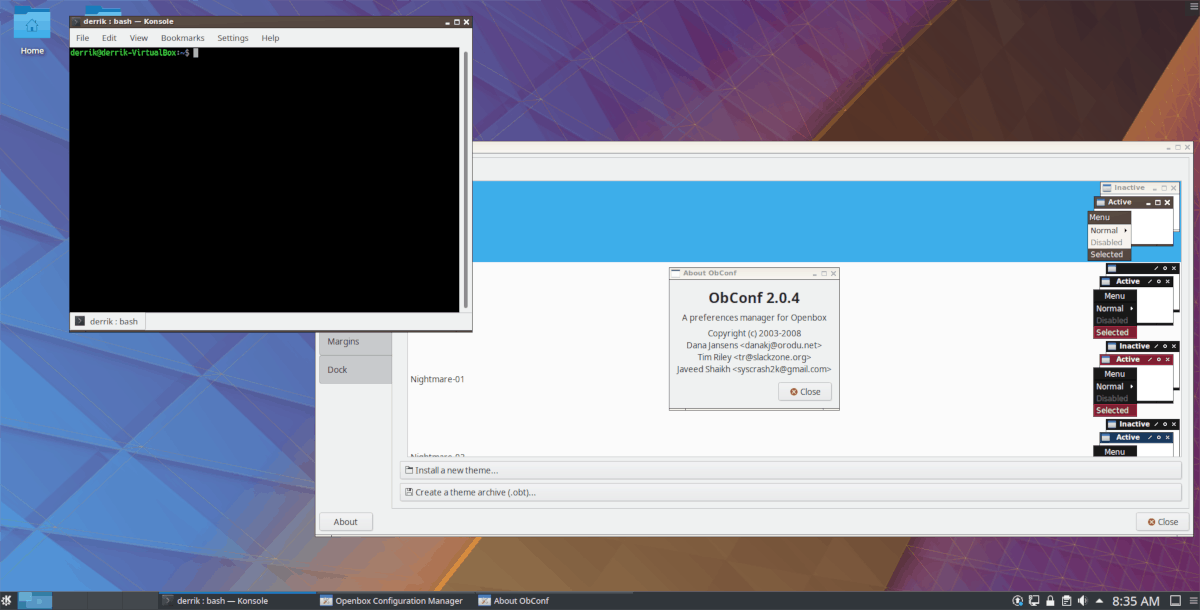
När du har valt alternativet "KDE / Openbox" klickar du påpå din användare och ange ditt lösenord för att logga in. När du är klar med inloggningen ser du skrivbordet KDE Plasma 5, men med Openbox, en mycket lättare fönsterhanterare.













kommentarer